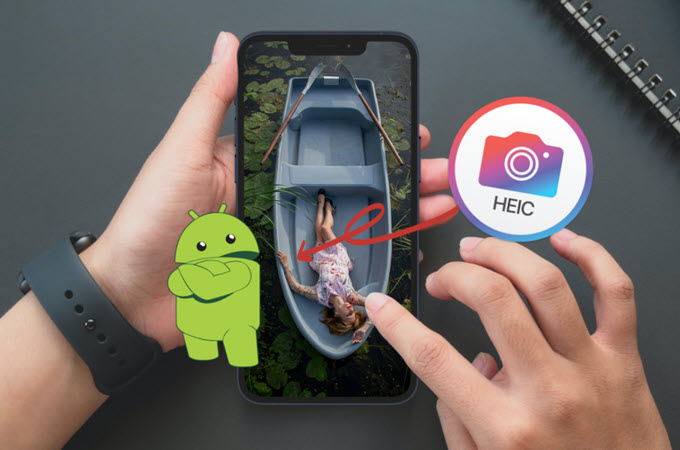
JPEG est un format d’image populaire utilisé par de nombreux utilisateurs depuis plusieurs décennies. Mais depuis la publication de iOS 11, Apple a adopté un nouveau format d’image appelé HEIC pour remplacer JPEG. Manifestement, ce format possède de nombreux avantages comparés au format traditionnel JPEG. Mais le problème c’est que ce format d’image n’est pas compatible avec la plupart des applications, périphériques et tous les systèmes d’exploitations. Si vous souhaitez actuellement lire une photo HEIC sur Android, vous vous apercevrez que ceci n’est pas une tâche facile. Pour résoudre le problème, découvrez ici quelques astuces faciles pour vous aider.
Avantages des formats HEIC
L’avantage avec l’utilisation du format HEIC c’est que vous pourrez conserver presque deux fois plus de photos sans manquer d’espace sur votre téléphone. De plus, un fichier HEIC peut stocker une fréquence d’images, parfait pour vos live photos. La vitesse de téléchargement et d’upload des photos HEIC est très rapide puisque les photos prennent moins de place. Entre autres, HEIC peut afficher les images avec une meilleure qualité puisque il supporte une couleur d’image allant jusqu’à 16 bits alors que le format JPEG supporte seulement 8 bits.
Astuces pour ouvrir les fichiers HEIC sur Android
Utilisez Dropbox / OneDrive
Dropbox, similaire à OneDrive, est un espace Cloud conçu pour sauvegarder les documents, photos, vidéos et permet d’accéder à ces derniers depuis n’importe quel périphérique.
- Télécharger et installer l’application Dropbox ou OneDrive sur votre appareil Android.
- Connectez votre compte Dropbox ou OneDrive sur votre PC puis uploadez vos photos HEIC dans le dossier photos. Ensuite connectez l’application Dropbox ou OneDrive sur votre périphérique Android puis appuyez sur le dossier photos et visualiser vos fichiers HEIC.
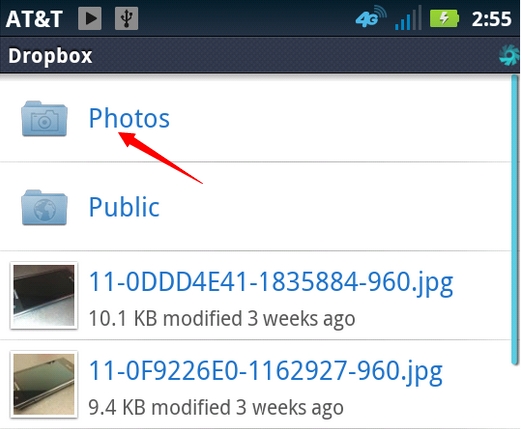
Utilisez Gmail
Si vous ne souhaitez pas installer Dropbox ou OneDrive pour voir HEIC sur Android, vous pouvez utiliser Gmail à la place. Voici comment ouvrir les photos HEIC sur Android avec Gmail.
- Déverrouillez votre iPhone et ouvrez l’application Gmail. Ensuite, ouvrez votre compte Gmail et attachez en pièce jointe les fichiers HEIC que vous souhaitez envoyer puis envoyez-les.
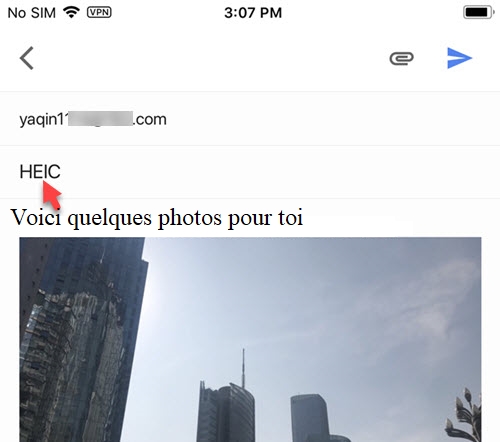
- Maintenant, ouvrez Gmail sur votre Android puis entrez le compte Gmail utilisée pour recevoir les fichiers HEIC. Consultez les fichiers HEIC que vous avez envoyés pour les ouvrir directement. Si les photos ont été prises verticalement, elles seront retournées automatiquement à gauche à 90°. Vous pouvez donc les télécharger et les faire pivoter via votre application photo sur votre Android. Si l’image est prise horizontalement, elle sera affichée normalement.

Utilisez Luma: heic to jpg converter and viewer offline
Théoriquement, seule une application existe pour lire les fichiers HEIC sur mobile. L’application en question est nommée Luma: heic to jpg converter and viewer offline publiée sur Google Play Store. Mais selon les commentaires des utilisateurs, l’application bug très souvent et le programme converti seulement une photo à la fois. De plus, les photos converties sont stockées dans le fichier Luma et non dans la galerie.

Astuces Bonus : Visionneur de photo HEIC gratuit pour les utilisateurs Windows
Si vous avez besoin de lire les photos HEIC sur votre PC Windows, vous pouvez utiliser ce visionneur HEIC gratuit. Il supporte le visionnage d’image sous différents formats incluant HEIC, JPG, GIF, PNG, TIFF, BMP, etc. Vous y trouverez plusieurs fonctionnalités pratiques à savoir l’option de zoom avant / arrière, la rotation droite / gauche, mode diaporama / plein-écran et affichage 1 : 1.
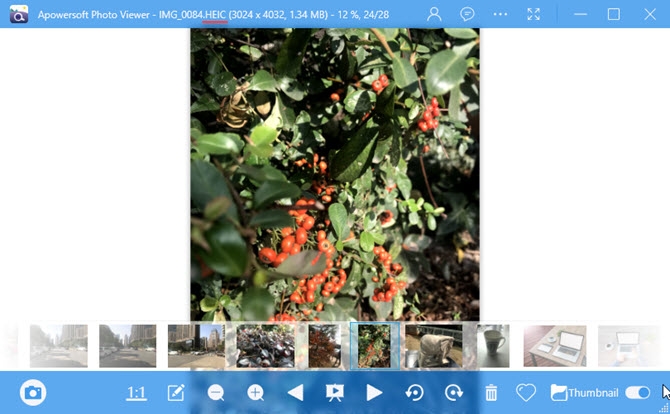
Conclusion
Voilà donc les solutions que nous proposons sur comment ouvrir les photos HEIC sur Android. Si vous êtes un utilisateur des services Cloud comme Dropbox ou OneDrive, nous vous conseillons la première méthode. La seconde méthode est aussi très pratique, seulement si vous avez installé l’application Gmail sur votre périphérique. En ce qui concerne Luma : HEIF (*.heic) Viewer and Converter sera une meilleure option si celle-ci sera améliorée dans le futur.

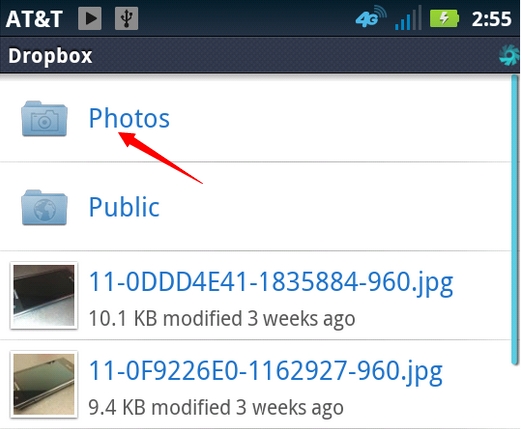


Laissez un commentaire